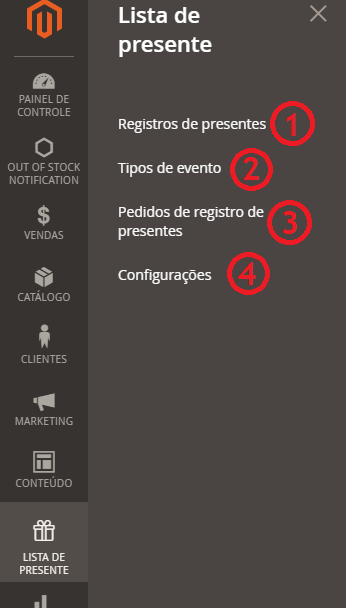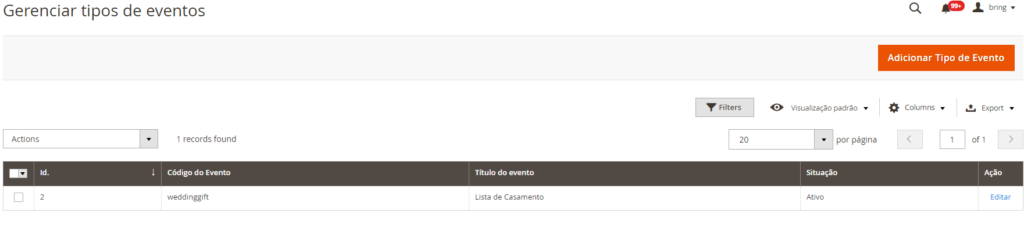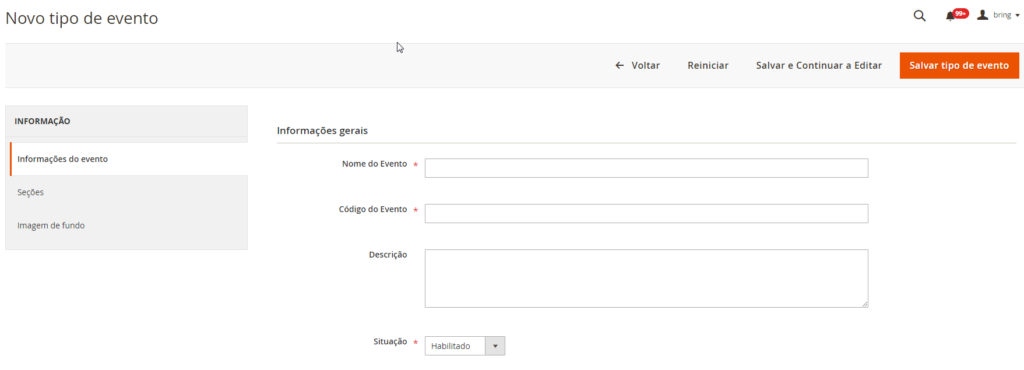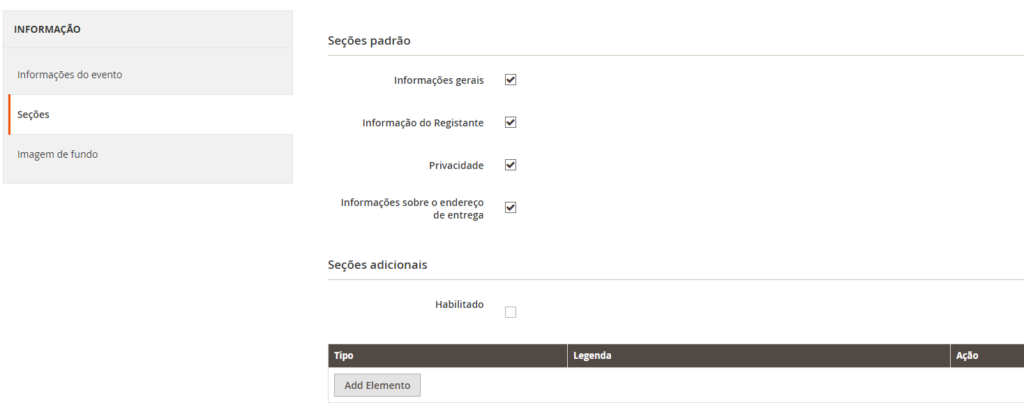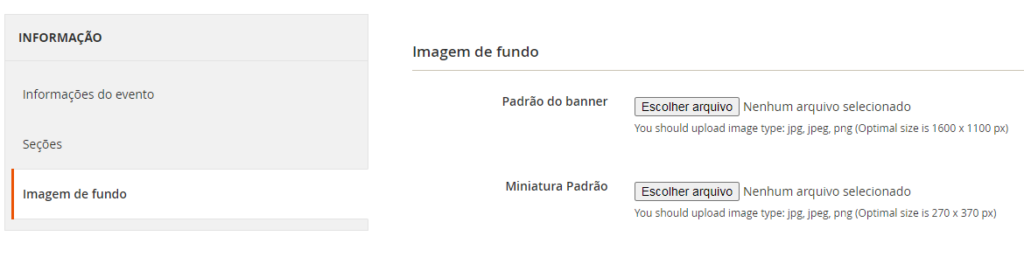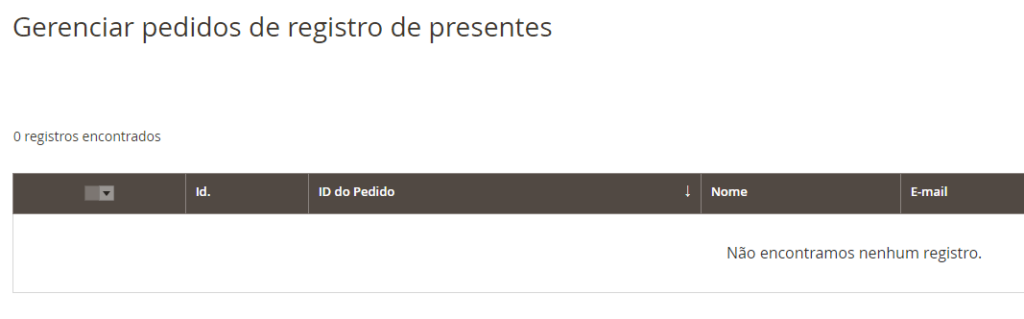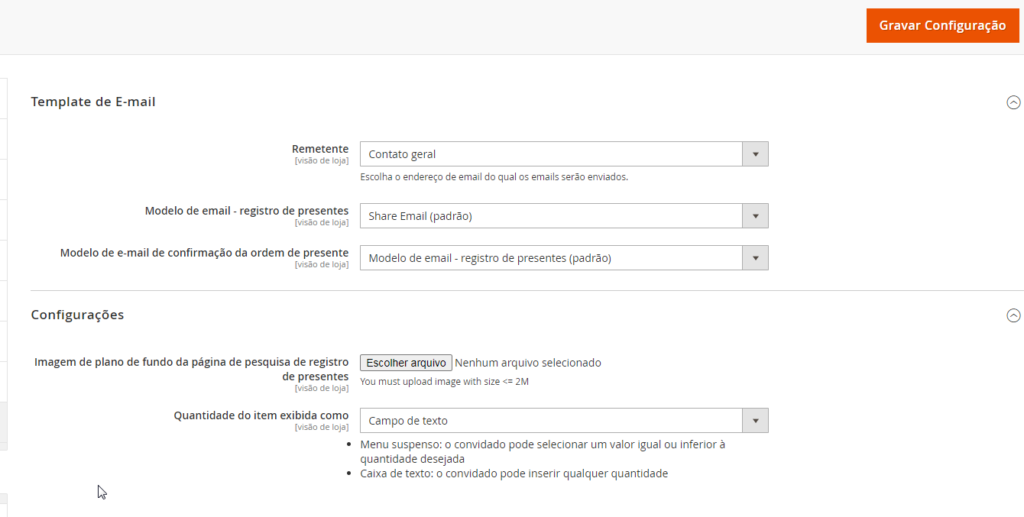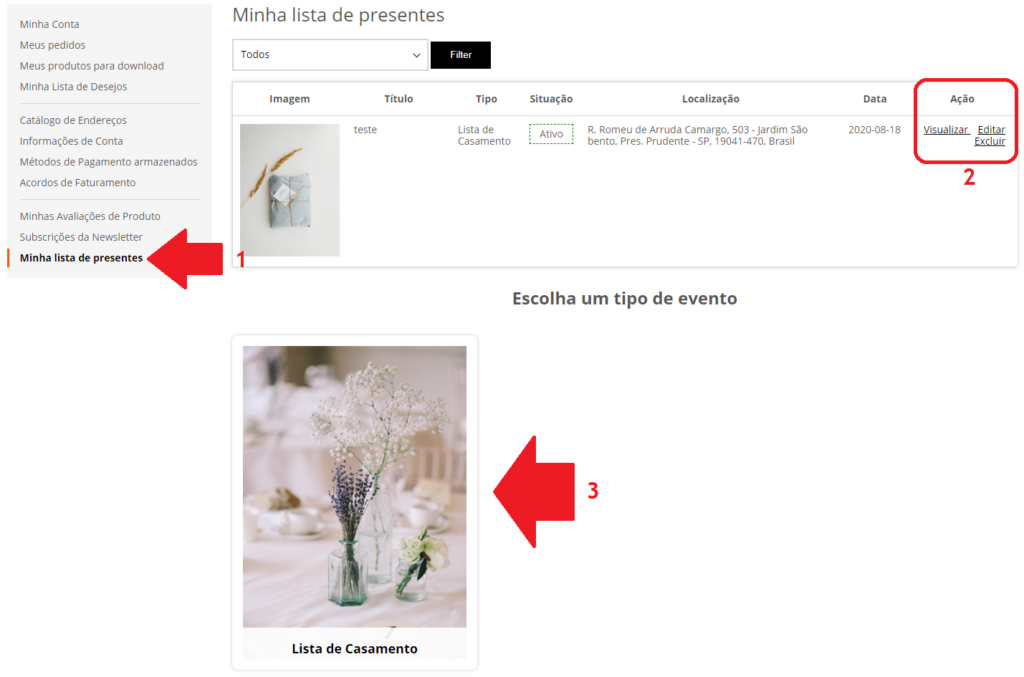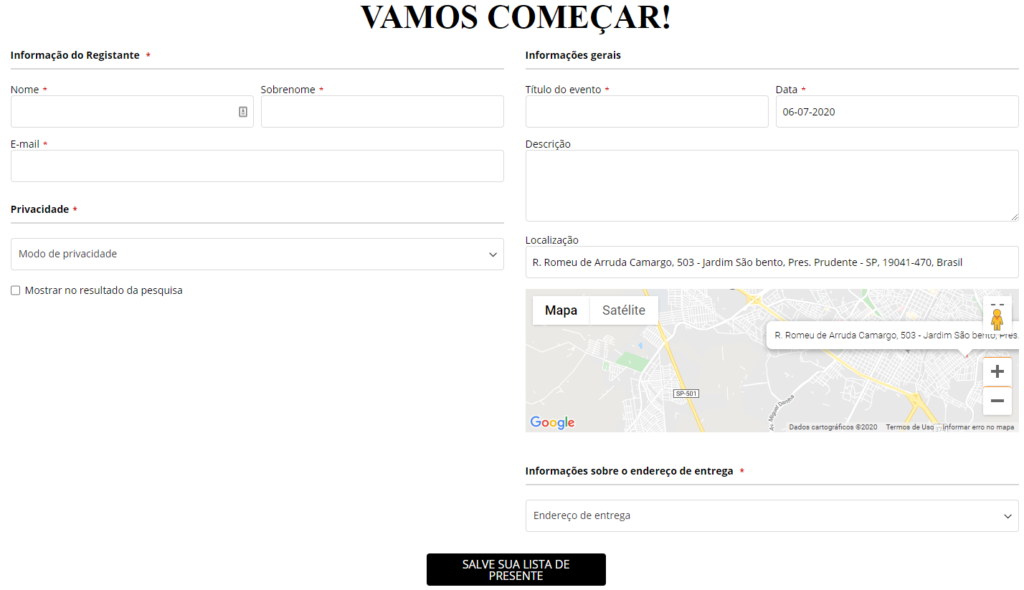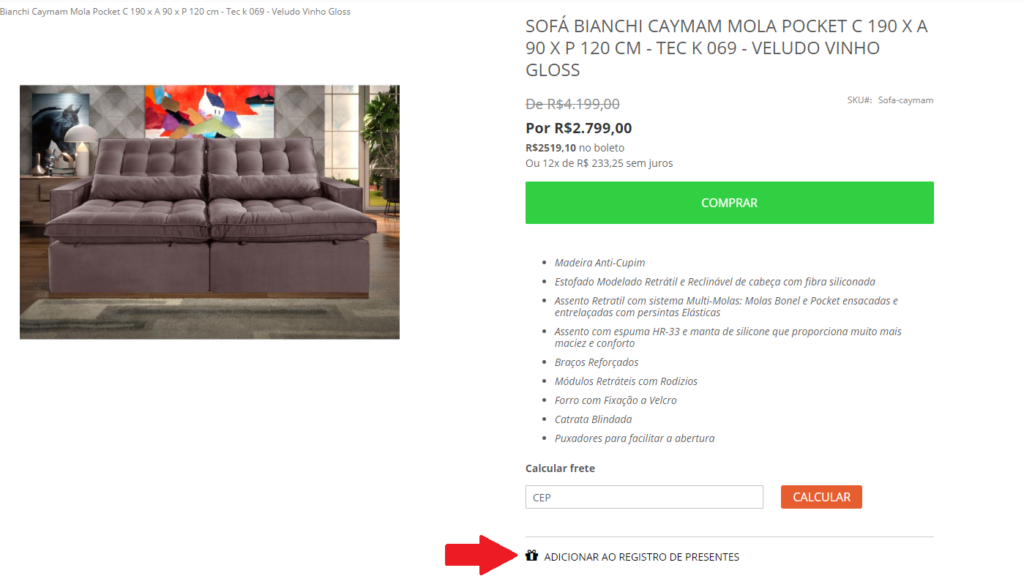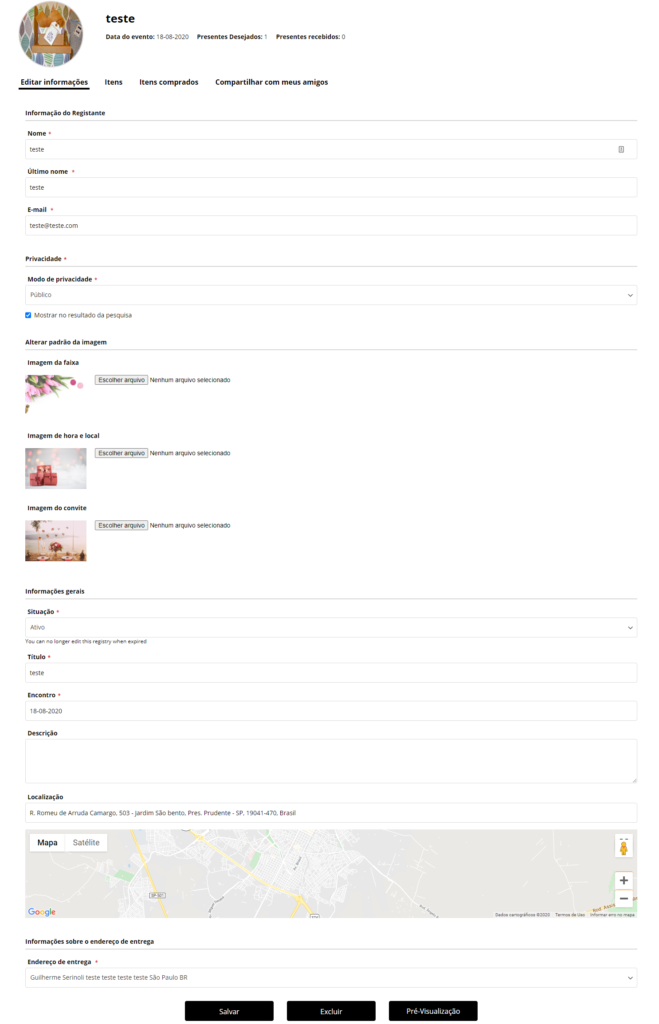Gerenciamento e configuração do módulo Lista de Presente no Magento 2
Neste tutorial, iremos mostrar como configurar listas de presente para que os clientes possam tanto criar suas listas quanto comprar produtos das listas.
PAINEL ADMINISTRATIVO
Pelo Painel Administrativo, é possível configurar os tipos de evento que os clientes podem criar, por exemplo casamentos.
1-) REGISTROS DE PRESENTES
Serão exibidos as listas criadas pelos clientes.
2-) TIPOS DE EVENTO
Serão exibidos os tipos de evento e também o botão de criação de um tipo de evento (Adicionar Tipo de Evento)
Clicando no botão, você será levado à tela abaixo, com as respectivas abas:
Informações do evento, como NOME e DESCRIÇÃO.
A aba Seções engloba as seções de informações da tela de criação de uma lista. É possível adicionar campos extras.
Imagem de fundo: aqui é possível realizar inserções de imagens que são exibidas na hora de escolher o tipo de evento.
3-) PEDIDOS DE REGISTRO DE PRESENTES
Serão registrados aqui os pedidos relacionados às listas de presente.
4-) CONFIGURAÇÕES
Serão exibidas algumas configurações nessa tela. Pode-se manter as opções como estão configuradas.
LOJA
Na loja, como cliente, veremos abaixo como criar uma lista.
Na Área de Cliente, quando logado, você verá a opção MINHA LISTA DE PRESENTES (1).
Caso já tenha alguma lista criada, ela será listada na tela. Na aba AÇÃO, terão atalhos para visualizar a lista final, fazer edições ou mesmo excluir a lista (2).
Logo abaixo, serão listados os tipos de evento criados no Painel, como instruído na parte superior desse tutorial. No nosso exemplo, temos configurado Lista de Casamento (3).
Ao clicar para criar uma lista nova, uma tela será exibida como mostramos abaixo. Deverão ser preenchidos dados do evento em si, de forma bastante intuitiva. Basta preencher e salvar os dados.
Com a lista criada, o próximo passo é adicionar os produtos na lista. Isso deve ser feito visitando cada página de produto e clicando no atalho ADICIONAR AO REGISTRO DE PRESENTES, como mostra no exemplo abaixo:
Já a tela de edição da lista mostra detalhes como os produtos já adicionados, itens já comprados e a possibilidade de editar informações da própria lista, além de uma forma de compartilhamento da lista com os amigos. Também é possível editar imagens da lista.
Para mais detalhes, enviar email para [email protected].